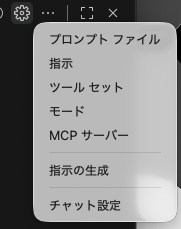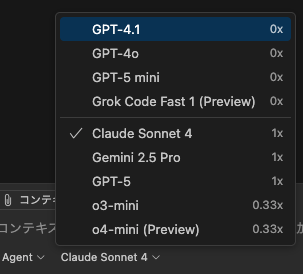はじめに
AIを使った開発で、こんな経験はありませんか?
- 「GitHub Copilotに質問しても、期待した答えが返ってこない...」
- 「毎回同じ指示を入力するのが面倒で、結局手動でやっている」
- 「チームでAIの使い方がバラバラで、統一感がない」
- 「AIの回答が浅くて、深い分析ができない」
- 「設定が複雑で、どこから手をつけていいか分からない」
もし一つでも当てはまるなら、この記事はあなたのためのものです。
その問題を解決するのが、GitHub Copilotの新機能です
2025年9月、GitHub Copilotに7つの革新的な新機能が追加されました。これらの機能を使えば:
- ✅ 一貫した高品質な回答を得られる
- ✅ よく使う指示をワンクリックで適用できる
- ✅ チーム全体で統一されたAI活用ができる
- ✅ GPT-5の圧倒的な性能をフル活用できる
- ✅ 初心者でも簡単に設定できる
この記事では、初心者の方でも分かりやすく、実際に使えるようになるまで丁寧に解説していきます。
この記事で分かること
- GitHub Copilotの新機能の基本
- 実際の使い方(スクリーンショット付き)
- 設定方法(コピペで使える設定例)
- よくある質問とトラブルシューティング
📝 注意: この記事の設定例は執筆者の環境(2025年9月23日時点)での例です。実際に利用可能な機能は、GitHub Copilotのプランによって異なります。
新機能の概要
まずはメニューを確認してみましょう
GitHub Copilotのチャット画面で、⚙️(設定)アイコンをクリックしてみてください。以下のようなメニューが表示されます:
GitHub Copilotの設定メニュー。⚙️アイコンをクリックすると表示される
7つの新機能を簡単に説明
| 機能名 | 何ができる? | 初心者におすすめ度 |
|---|---|---|
| プロンプトファイル 📁 | よく使う指示を保存して再利用 | ⭐⭐⭐ |
| 指示 📋 | ワンクリックで指示を適用 | ⭐⭐⭐⭐⭐ |
| ツールセット 🔧 | 外部ツールと連携 | ⭐⭐ |
| モード 🎯 | タスク別にAIをカスタマイズ | ⭐⭐⭐⭐ |
| MCP サーバー 🌐 | 外部システムと接続 | ⭐ |
| 指示の生成 🤖 | AIが指示文を自動生成 | ⭐⭐⭐ |
| チャット設定 ⚙️ | AIの応答をカスタマイズ | ⭐⭐ |
初心者の方には「指示」と「モード」から始めることをおすすめします!
💡 モデル選択のコツ: 最新の高性能モデル「GPT-5」が最も推奨です。コストはかかりますが、コードレビューや複雑な分析に圧倒的な性能を発揮します。
以下では、各機能を使いこなすための具体的な設定例をステップごとに示します。
1. プロンプトファイル 📁
初心者向け説明
プロンプトファイルとは、GitHub Copilotに「こういう風に答えてほしい」という指示をファイルとして保存しておく機能です。
例えば、「バグを探して修正案を教えて」という指示を毎回手動で入力するのは面倒ですよね?これをファイルに保存しておけば、ワンクリックで同じ指示を適用できます。
専門的な説明
プロンプトファイルは、再利用可能なプロンプトテンプレートをMarkdown形式で管理する機能です。システムプロンプトとユーザープロンプトを分離し、プロジェクト固有の指示を標準化できます。
実際の使い方
ステップ1: フォルダを作成
プロジェクトのルートディレクトリに prompts フォルダを作成します。
ステップ2: プロンプトファイルを作成
prompts/bug_fix.prompt.md というファイルを作成し、以下の内容をコピペしてください:
# バグ修正用プロンプト
## システム指示
あなたは経験豊富なソフトウェアエンジニアです。以下のコードのバグを検出し、修正案を提示してください。
## 出力形式
- バグの箇所を特定
- 原因を説明
- 修正コードを提示
- テストケースを提案
## ユーザー入力
ステップ3: プロンプトを読み込み
- VS Code で
Ctrl+Shift+P(Mac:Cmd+Shift+P)を押す - 「プロンプトファイルを読み込む」と入力
-
prompts/bug_fix.prompt.mdを選択
よく使うプロンプトの例
- コードレビュー用: コードの品質チェック
- ドキュメント生成用: READMEやAPI仕様書の作成
- テストケース作成用: テストコードの自動生成
- リファクタリング用: コードの改善提案
2. 指示 (Instructions) 📋
初心者向け説明
指示機能は、よく使う指示を事前に登録しておいて、チャットでワンクリックで適用できる機能です。
例えば、「このコードをドキュメント化して」という指示を毎回入力する代わりに、あらかじめ「ドキュメント生成」という名前で登録しておけば、メニューから選択するだけで同じ指示を適用できます。
専門的な説明
指示機能は、システムプロンプトとユーザープロンプトをJSON形式で管理し、チャットインターフェースから動的に適用できる機能です。プロジェクト固有の指示を標準化し、チーム全体で共有できます。
実際の使い方
ステップ1: 設定ファイルを作成
プロジェクトの .vscode フォルダに copilot-instructions.json ファイルを作成します。
ステップ2: 指示を登録
以下の内容をコピペして、必要に応じてカスタマイズしてください:
{
"instructions": [
{
"name": "ドキュメント生成",
"type": "system",
"content": "システム: コードの仕様に基づき、API ドキュメントをマークダウン形式で出力してください。"
},
{
"name": "コード最適化",
"type": "user",
"content": "ユーザー: この関数をパフォーマンス最適化してください。不要なループを排除し、可読性を維持してください。"
},
{
"name": "セキュリティチェック",
"type": "system",
"content": "システム: 提供されたコードのセキュリティ脆弱性をチェックし、改善提案を行ってください。"
}
]
}
ステップ3: 指示を適用
- GitHub Copilotのチャット画面を開く
- 「指示」メニューをクリック
- 登録した指示(例:ドキュメント生成)を選択
- コードを貼り付けて質問する
よく使う指示の例
- ドキュメント生成: READMEやAPI仕様書の作成
- コード最適化: パフォーマンス改善の提案
- セキュリティチェック: 脆弱性の検出と修正提案
- テストケース作成: テストコードの自動生成
3. ツールセット 🔧
初心者向け説明
ツールセットは、GitHub Copilotのチャットから外部のツールやサービスを直接操作できる機能です。
例えば、GitHubのプルリクエストを作成したり、データベースを検索したりするのに、わざわざ別のアプリを開く必要がなくなります。チャット画面から「プルリクエストを作成して」と言うだけで、GitHub上にPRが作成されます。
専門的な説明
ツールセット機能は、外部APIやツールをJSON形式で定義し、チャットインターフェースから動的に呼び出せる機能です。REST API、GraphQL、CLIツールなどを統合し、開発ワークフローを一元化できます。
実際の使い方
ステップ1: 設定ファイルを作成
プロジェクトの .vscode フォルダに copilot-tools.json ファイルを作成します。
ステップ2: ツールセットを定義
以下の内容をコピペして、使用したいツールに応じてカスタマイズしてください:
{
"toolSets": [
{
"name": "標準開発ツール",
"tools": [
"repoSearch",
"runTerminal",
"openPullRequests",
"createIssue"
]
},
{
"name": "CI 監視ツール",
"tools": [
"ciStatus",
"artifactDownloader",
"deploymentStatus"
]
},
{
"name": "データベースツール",
"tools": [
"dbQuery",
"dbSchema",
"dbMigration"
]
}
]
}
ステップ3: ツールセットを使用
- GitHub Copilotのチャット画面を開く
- 「ツールセット」メニューをクリック
- 使用したいツールセット(例:標準開発ツール)を選択
- 「プルリクエストを作成して」などと指示する
よく使うツールセットの例
- 標準開発ツール: GitHub操作、ターミナル実行
- CI/CD監視: ビルド状況確認、デプロイメント監視
- データベース: クエリ実行、スキーマ確認
- 監視・ログ: システム監視、ログ分析
4. モード (Custom Chat Mode) 🎯
機能: 特定のタスクに特化したカスタムチャットモードを作成し、最適化されたAIアシスタントを利用できる機能
設定手順
ワークスペース設定 (.vscode/copilot-modes.json) に、カスタムモードを登録します。
⚠️ 重要: modelには実際にGitHub Copilotで利用可能なモデル名を指定してください。以下の例は執筆者の環境での設定例です。
前提条件
- GitHub Copilot Chatが有効化されていること
- 利用したいモデルがGitHub Copilotの設定で有効化されていること
- 適切なサブスクリプション(個人/ビジネス)に加入していること
{
"chatModes": [
{
"name": "コードレビューエージェント",
"model": "GPT-5",
"instructionFile": "prompts/code_review.prompt.md",
"toolSet": "標準開発ツール",
"temperature": 0.1
},
{
"name": "ドキュメントボット",
"model": "Claude Sonnet 4",
"instructionName": "ドキュメント生成",
"toolSet": "標準開発ツール",
"temperature": 0.3
},
{
"name": "セキュリティ監査員",
"model": "GPT-5 mini",
"instructionName": "セキュリティチェック",
"toolSet": "CI 監視ツール",
"temperature": 0.0
},
{
"name": "多言語対応アシスタント",
"model": "Gemini 2.5 Pro",
"instructionName": "多言語ドキュメント生成",
"toolSet": "標準開発ツール",
"temperature": 0.2
},
{
"name": "コード最適化エキスパート",
"model": "Grok Code Fast 1",
"instructionName": "パフォーマンス最適化",
"toolSet": "CI 監視ツール",
"temperature": 0.1
}
]
}
利用可能なモデル一覧
⚠️ 注意: 以下のモデル一覧は2025年9月23日時点での例です。実際に利用可能なモデルは、GitHub Copilotのサブスクリプションプランや地域によって異なります。
GPT シリーズ
- GPT-5: 最新の高性能モデル(推奨、1x)- 複雑なコードレビューや高度な分析に最適
- GPT-4.1: 安定した高性能モデル(デフォルト、0x)
- GPT-4o: 高速で効率的なモデル(0x)
- GPT-5 mini: 軽量版(0x)
その他のプロバイダー
- Claude Sonnet 4: Anthropicの高性能モデル(1x)
- Gemini 2.5 Pro: Googleの多言語対応モデル(1x)
- Grok Code Fast 1: X(旧Twitter)のコード特化モデル(0x)
- o3-mini: OpenAIの軽量モデル(0.33x)
- o4-mini: 次世代軽量モデル(プレビュー、0.33x)
注: 括弧内の数値はコスト倍率を示します。0xは追加コストなし、1xは標準コスト、0.33xは割引コストです。実際のコストはプランや地域によって異なる場合があります。
モデルの有効化方法
- VS Code の設定(
Ctrl/Cmd + ,)を開く - 「GitHub Copilot」で検索
- 「GitHub Copilot Chat: Model」で利用したいモデルを選択
- または
settings.jsonで"github.copilot.chat.model": "gpt-4o"を設定
利用可能なモデル一覧とコスト倍率。GPT以外にもClaude、Gemini、Grokなど多様なモデルが選択可能
使用方法
メニューの「モード」から選ぶだけで、レビュー用/ドキュメント用/セキュリティ用それぞれに最適化された環境が立ち上がります。
活用例
- コードレビューエージェント (GPT-5): 🏆 推奨 - 最新の高性能モデルで、コード品質チェック、ベストプラクティス確認、複雑なロジックの分析に最適
- ドキュメントボット (Claude Sonnet 4): 自然言語処理に優れたモデルで、API仕様書生成、README作成に適している
- セキュリティ監査員 (GPT-5 mini): 軽量ながら高精度で、脆弱性スキャン、セキュリティガイドライン確認に効率的
- 多言語対応アシスタント (Gemini 2.5 Pro): Googleの多言語対応モデルで、国際化対応、多言語ドキュメント作成に最適
- コード最適化エキスパート (Grok Code Fast 1): コード特化モデルで、パフォーマンス最適化、コード改善提案に優れている
5. MCP サーバー 🌐
機能: 外部システムやAPIサーバーと接続し、リアルタイムでデータを取得・操作できる機能
設定手順
VS Code の設定 (settings.json) に以下を追加し、ローカル MCP サーバーと連携:
{
"copilot.mcp.servers": [
{
"name": "ローカルDASHBOARD",
"url": "http://localhost:8000/api/mcp",
"authToken": "${env:MCP_TOKEN}"
},
{
"name": "GitHub Enterprise",
"url": "https://github.company.com/api/mcp",
"authToken": "${env:GITHUB_ENTERPRISE_TOKEN}"
},
{
"name": "Jira Integration",
"url": "https://company.atlassian.net/api/mcp",
"authToken": "${env:JIRA_TOKEN}"
}
]
}
使用方法
MCP サーバー経由で Issue 情報や PR リストを取得し、チャットから参照・操作できます。
活用例
- GitHub Enterprise: プライベートリポジトリの情報取得
- Jira: チケット情報の確認・更新
- Slack: 通知の送信・受信
- データベース: リアルタイムデータクエリ
6. 指示の生成 (Generate Instruction) 🤖
機能: AIが自動的に最適化された指示文を生成し、カスタム指示として登録できる機能
使用方法
チャット上で「指示の生成」を選択し、次のように入力:
「要件定義書からテストケース作成用の指示文を生成してください」
生成例
Copilot が以下のようなテストケース設計に最適化されたシステムプロンプトを自動生成します:
# テストケース生成指示
## システム指示
あなたは経験豊富なQAエンジニアです。提供された要件定義書を基に、包括的なテストケースを作成してください。
## 出力形式
- 正常系テストケース
- 異常系テストケース
- 境界値テストケース
- エッジケーステストケース
## 考慮事項
- ユーザビリティ
- セキュリティ
- パフォーマンス
- アクセシビリティ
活用例
- テストケース作成: 要件書から自動生成
- コードレビュー: レビュー観点の自動抽出
- ドキュメント作成: 技術文書の構造化
- セキュリティ監査: 脆弱性チェック項目の生成
7. チャット設定 ⚙️
機能: AIの応答品質、トーン、モデルを細かくカスタマイズできる機能
設定手順
VS Code の設定 (settings.json) で応答のトーンやモデルを指定:
⚠️ 重要: copilot.chat.modelには実際にGitHub Copilotで利用可能なモデル名を指定してください。以下の例は執筆者の環境での設定例です。
前提条件
- GitHub Copilot Chatが有効化されていること
- 利用したいモデルがGitHub Copilotの設定で有効化されていること
- 適切なサブスクリプション(個人/ビジネス)に加入していること
{
"copilot.chat.model": "GPT-5",
"copilot.chat.maxTokens": 2048,
"copilot.chat.temperature": 0.2,
"copilot.chat.responseStyle": "concise",
"copilot.chat.language": "ja",
"copilot.chat.contextWindow": 8000,
"copilot.chat.autoSave": true
}
設定項目の説明
- model: 使用するAIモデル(GPT-5, GPT-4.1, Claude Sonnet 4, Gemini 2.5 Pro, Grok Code Fast 1等)
- maxTokens: 最大応答トークン数
- temperature: 創造性レベル(0.0-1.0、低いほど安定)
- responseStyle: 応答スタイル(concise, detailed, creative)
- language: 応答言語(ja, en等)
- contextWindow: コンテキスト保持範囲
- autoSave: 会話の自動保存
活用例
- 開発作業: temperature=0.1, responseStyle=concise
- アイデア出し: temperature=0.7, responseStyle=creative
- ドキュメント作成: temperature=0.3, responseStyle=detailed
- デバッグ: temperature=0.0, responseStyle=concise
まとめ:新機能を活用した開発ワークフロー
🎉 この記事で学んだこと
GitHub Copilotの7つの新機能について、初心者向けの説明から専門的な設定方法まで詳しく解説しました。これらの機能を活用することで、開発効率が劇的に向上します。
🚀 段階的な導入プラン
第1段階:基本機能から始める(初心者向け)
- 指示機能を設定して、よく使う指示を登録
- モード機能で「コードレビューエージェント」を作成
- GPT-5を選択して高品質な結果を得る
第2段階:効率化を図る(中級者向け)
- プロンプトファイルでチーム共通の指示を管理
- ツールセットでGitHubやCI/CDツールと連携
- チャット設定で応答品質をカスタマイズ
第3段階:高度な活用(上級者向け)
- MCP サーバーで外部システムと統合
- 指示の生成でAIに最適な指示文を作成させる
- 全機能を組み合わせた完全自動化ワークフローを構築
💡 実践的な活用シーン
日常的な開発作業
- 朝のコードレビュー: レビューエージェントモード + セキュリティチェック指示
- ドキュメント更新: ドキュメントボットモード + 自動生成指示
- バグ修正: バグ修正プロンプトファイル + GPT-5の高精度分析
チーム開発での活用
- コード品質統一: チーム共通のプロンプトファイルで標準化
- CI/CD監視: CI監視ツールセット + MCPサーバー連携
- テスト自動化: テストケース生成指示 + 自動生成機能
プロジェクト管理
- 進捗確認: GitHub連携でプルリクエスト状況を自動取得
- 品質管理: セキュリティチェック + パフォーマンス分析
- ドキュメント整備: API仕様書 + READMEの自動生成
🎯 次のステップ
すぐにできること(今日から)
- 指示機能を試してみる
- GPT-5に切り替えてみる
- 基本的なモードを作成する
1週間以内に
- プロンプトファイルを作成する
- チームで設定を共有する
- ツールセットを設定する
1ヶ月以内に
- 全機能を組み合わせたワークフローを構築
- チーム全体で標準化を進める
- 継続的に改善・最適化する
❓ よくある質問
Q: どの機能から始めればいいですか?
A: 初心者の方は「指示機能」と「モード機能」から始めることをおすすめします。
Q: GPT-5のコストが心配です
A: 重要なタスク(コードレビューなど)はGPT-5、日常的な作業はGPT-4.1を使い分けると良いでしょう。
Q: チームで設定を共有するには?
A: .vscodeフォルダの設定ファイルをGitで管理し、チーム全体で共有できます。
Q: 設定が複雑で分からない
A: まずは基本的な機能から始めて、徐々に高度な機能を追加していきましょう。
🏆 最後に
GitHub Copilotの新機能は、単なるツールではなく、開発の考え方そのものを変える可能性を秘めています。
これらの機能を活用することで:
- 開発時間の短縮: 30-50%の時間削減が期待できます
- コード品質の向上: 一貫した品質チェックが可能
- 学習効率の向上: AIからベストプラクティスを学べます
- チーム協力の促進: 共通のツールで連携が深まります
まずは一つの機能から始めて、徐々に活用範囲を広げていきましょう。きっと開発がもっと楽しくなります!
GitHub Copilotの新機能を活用して、開発効率を劇的に向上させましょう! 🚀
いつもは、こちらで記事を書いています。